Korjaus PDF-tiedostoja ei voi avata Internet Explorerissa
Sekalaista / / November 28, 2021
Korjaus PDF-tiedostoja ei voi avata Internet Explorerissa: Internet Explorer kohtaa uuden ongelman, jossa se ei voi avata .pdfs-tiedostoja ja saat vain keltaisen kolmion huutomerkin ja varoitus "Virhe sivulla". Vaikka tiedostoa voi käyttää muilla selaimilla, kuten Google Chromella tai Firefoxilla, mutta ei Internetissä Tutkimusmatkailija. Vastaavasti sama virhe näytetään, jos yrität avata PDF-tiedostoja Microsoft Edgessä, joten voit turvallisesti olettaa, että ongelma on sekä Microfot Edgen että Internet Explorerin kanssa. Kun yrität avata PDF-tiedostoja Internet Explorerissa tai Microsoft Edgessä, näet seuraavan virhesanoman:
Internet Explorer on lakannut toimimasta. Ongelman vuoksi ohjelma lakkasi toimimasta oikein.
Windows sulkee ohjelman ja ilmoittaa, jos ratkaisu on saatavilla.
TAI
Adobe Acrobat ei tue Internet Explorerin Enhanced Protection Mode (EPM) -tilaa. Asenna joko Adobe Readerin uusin versio tai poista EPM käytöstä Internet Explorerissa.

Internet Explorerin aiemmissa versioissa pdf-tiedostojen lataaminen vei paljon aikaa ja joskus se käytti käsiä tiedoston lataamisen aikana, jolloin voit yksinkertaisesti lopettaa prosessin käyttämällä Tehtävää johtaja. Mutta jos et pysty avaamaan PDF-tiedostoja Internet Explorerissa ollenkaan, sinun on korjattava tämä ongelma mahdollisimman pian. Joten tuhlaamatta aikaa katsotaan kuinka korjata PDF-tiedostoja ei voida avata Internet Explorerissa alla lueteltujen vianetsintävaiheiden avulla.
Huomautus: Varmista, että Adobe tai Acrobat Reader on ajan tasalla ennen kuin jatkat.
Sisällys
- Korjaus PDF-tiedostoja ei voi avata Internet Explorerissa
- Tapa 1: Palauta Näytä PDF selaimessa -asetus
- Tapa 2: Ota Adobe PDF Reader Extension käyttöön
- Tapa 3: Muuta Internet Explorerin suojausasetuksia
- Tapa 4: Tyhjennä Internet Explorerin välimuisti
- Tapa 5: Luo väliaikaiset Internet-tiedostot -kansiot uudelleen
- Tapa 6: Rekisterin korjaus
Korjaus PDF-tiedostoja ei voi avata Internet Explorerissa
Varmista luo palautuspiste vain siltä varalta, että jokin menee pieleen.
Tapa 1: Palauta Näytä PDF selaimessa -asetus
1.Sulje Internet Explorer tai mikä tahansa muu selain ennen kuin jatkat.
2.Avaa Acrobat tai Adobe Reader ja napsauta sitten valikosta Muokata ja valitse sitten Asetukset.
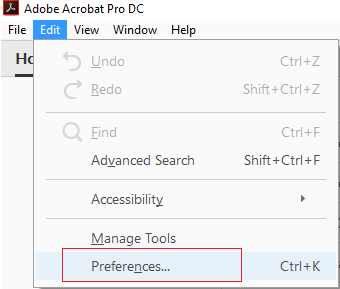
3.Nyt vasemmanpuoleisesta ruudusta, jossa on Luokat valitse Internet.
4.Poista valinta Näytä PDF selaimessa ja napsauta sitten OK.

5. Käynnistä Internet Explorer uudelleen.
Tapa 2: Ota Adobe PDF Reader Extension käyttöön
1.Avaa Internet Explorer ja paina sitten -painiketta Alt avain tuoda esille valikosta.
2. Napsauta IE-valikosta Työkalut > Hallitse lisäosia.

3.Etsi Adobe PDF Reader tai Acrobat Reader lisäosien luettelosta.

4. Varmista, että otat yllä olevat laajennukset käyttöön napsauttamalla Ota käyttöön -painike pohjalla.
4. Käynnistä selain uudelleen ja katso, pystytkö siihen Korjaus PDF-tiedostoja ei voi avata Internet Explorerissa.
Tapa 3: Muuta Internet Explorerin suojausasetuksia
1.Paina Windows Key + R ja kirjoita inetcpl.cpl ja paina Enter avataksesi Internet-ominaisuudet.

2.Vaihda kohtaan Suojaus-välilehti ja napsauta sitten kuvaketta "Internet“.
3.Säädä suojaustasoksi "Keskikorkea"tai vain"Keskikokoinen” vetämällä liukusäädintä alaspäin.
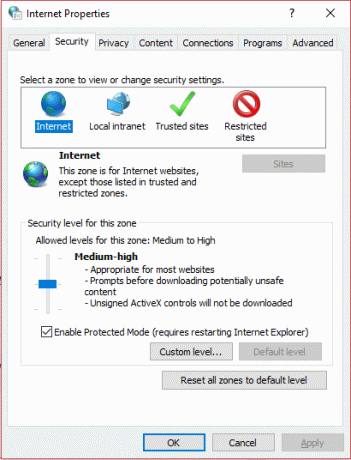
Huomautus: Ota liukusäädin käyttöön napsauttamalla Oletustason painike.
4. Napsauta Käytä ja sitten OK.
5. Käynnistä selain uudelleen ja katso, pystytkö siihen Korjaus PDF-tiedostoja ei voi avata Internet Explorerissa.
Tapa 4: Tyhjennä Internet Explorerin välimuisti
1. Paina Windows Key + R ja kirjoita "inetcpl.cpl” (ilman lainausmerkkejä) ja avaa painamalla Enter Internet-ominaisuudet.

2. Nyt alla Selaushistoria Yleiset-välilehdellä, Klikkaa Poistaa.

3. Varmista seuraavaksi, että seuraavat asiat on tarkistettu:
- Väliaikaiset Internet-tiedostot ja verkkosivustotiedostot
- Evästeet ja verkkosivuston tiedot
- Historia
- Lataushistoria
- Lomaketiedot
- Salasanat
- Seurantasuojaus, ActiveX-suodatus ja Do NotTrack

4. Napsauta sitten Poistaa ja odota, että IE poistaa väliaikaiset tiedostot.
5. Käynnistä Internet Explorer uudelleen ja katso, pystytkö siihen Korjaus PDF-tiedostoja ei voi avata Internet Explorerissa.
Tapa 5: Luo väliaikaiset Internet-tiedostot -kansiot uudelleen
1.Paina Windows Key + R ja kirjoita inetcpl.cpl ja paina Enter avataksesi Internet-ominaisuudet.

2. Napsauta Yleiset-välilehdessä asetukset selaushistorian alla.
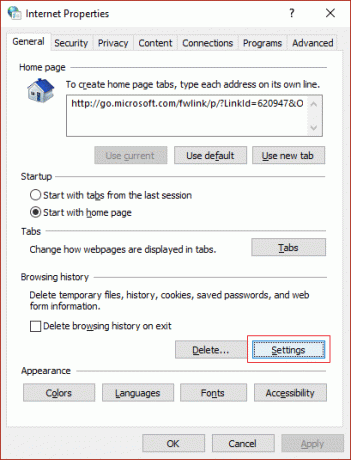
3. Nyt alla Väliaikaiset internettiedostot -välilehti, näet nykyisen sijainnin, muista merkitä se muistiin.

4. Napsauta seuraavaksi Siirrä kansiota -painiketta alareunassa ja selaa samaan kohtaan, jonka merkitsit vaiheessa 3.
Huomautus: Varmista, että valitset Kansion asetukset -kohdasta "Näytä piilotetut tiedostot, kansiot ja ohjaimet" ja poista valinta"Piilota suojattu käyttöjärjestelmätiedosto“.

5. Jos et voi valita samaa kansiota, niin luo uusi kansio valitse sitten kyseinen kansio. Tallenna muutokset ja poistu.
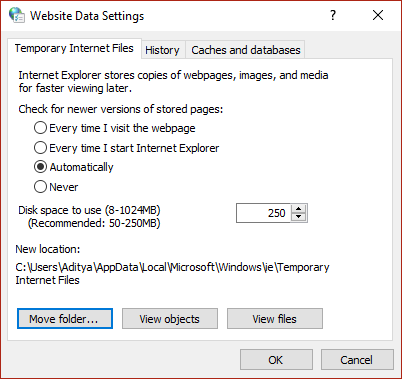
6. Tee uudelleen sama asetus ja yritä sitten uudelleen määrittää vaiheessa 3 merkitsemäsi kansio.
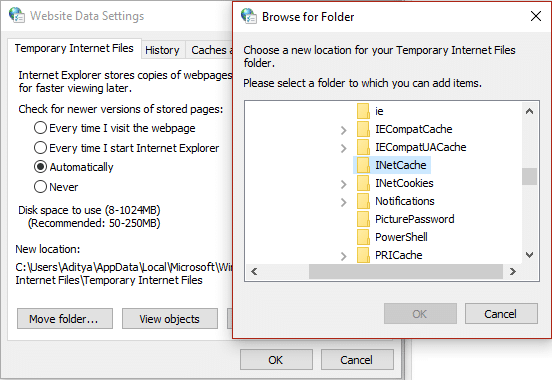
7. Tallenna muutokset käynnistämällä tietokoneesi uudelleen.
Tapa 6: Rekisterin korjaus
1.Paina Windows Key + R ja kirjoita regedit ja paina Enter avataksesi rekisterieditorin.

2.Siirry seuraavaan rekisteriavaimeen:
HKEY_CURRENT_USER\Software\Microsoft\Internet Explorer\Main
3. Etsi nyt oikeanpuoleisesta ikkunaruudusta TabProcGrowth DWORD, jos et löydä sitä, sinun on luotava tämä DWORD manuaalisesti.

4. Napsauta hiiren kakkospainikkeella Main-kohtaa ja valitse sitten Uusi > DWORD (32-bittinen) Arvo. Nimeä tämä äskettäin luotu DWORD nimellä TabProcGrowth.
5. Kaksoisnapsauta sitä ja muuta sen arvoksi 1. Napsauta OK ja sulje rekisterieditori.
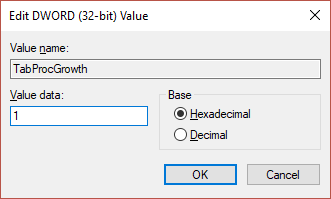
6.Käynnistä tietokoneesi uudelleen tallentaaksesi muutokset ja nähdäksesi uudelleen, onko virhe ratkaistu vai ei.
Suositeltu sinulle:
- Korjaa Windows Store -virhe 0x803F7000 Windows 10:ssä
- Korjaus Windows on estänyt tämän ohjelmiston, koska se ei voi vahvistaa julkaisijaa
- 8 tapaa korjata ääniongelmat Windows 10:ssä
- Korjaus ei voi avata oletussähköpostikansioita. Tietokauppaa ei voitu avata
Siinä sinulla on onnistunut Korjaus PDF-tiedostoja ei voi avata Internet Explorerissa mutta jos sinulla on vielä kysyttävää tästä viestistä, kysy ne kommenttiosiossa.



